第一种方式:
1、使用Oralce数据库安装程序安装,
p10404530_112030_Linux-x86-64_1of7.zip
p10404530_112030_Linux-x86-64_2of7.zip
2、解压后去安装数据库实例,如果单使用开发工具,一般只安装实例即可;oracle11G数据库安装文档我不要描述,网上太多安装文档了;省略;
3、数据库实例安装完毕后,首先下载临时客户端,将其解压到你的oracle安装目录product下,instantclient_11-2,如下图所示: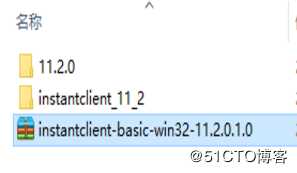
4、在Windows开始菜单找到 SQL Developer 打开,不用登录,进入后点击“工具”--“首选项”,配置oci.dll文件路径;如下图: 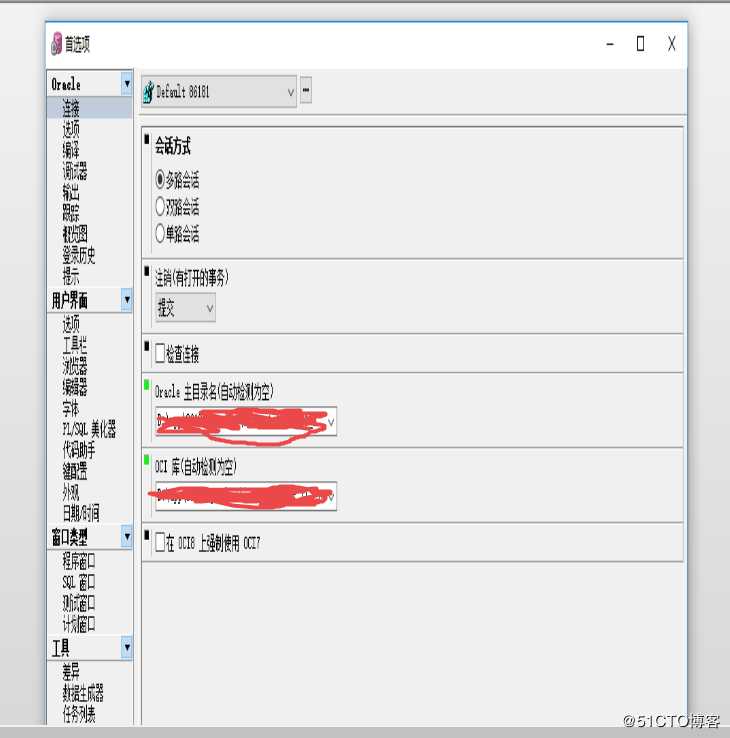
5、修改 tnsnames.ora文件,添加需要连接外部数据库地址和端口,这个文件路径根据你自己安装路径去找一下;【注意:如果有问题就不要浪费时间了】
6、使用此解决方法,开始 -> 程序 -> Oracle -> Configuration and Migration Tools(配置和移植工具) -> Net Manager
启动后: 根据步骤去配置一个监听;第二种方法:
1、安装JDK1.8,记录一下安装路径,配置java环境变量-添加【系统变量】,如下图所示: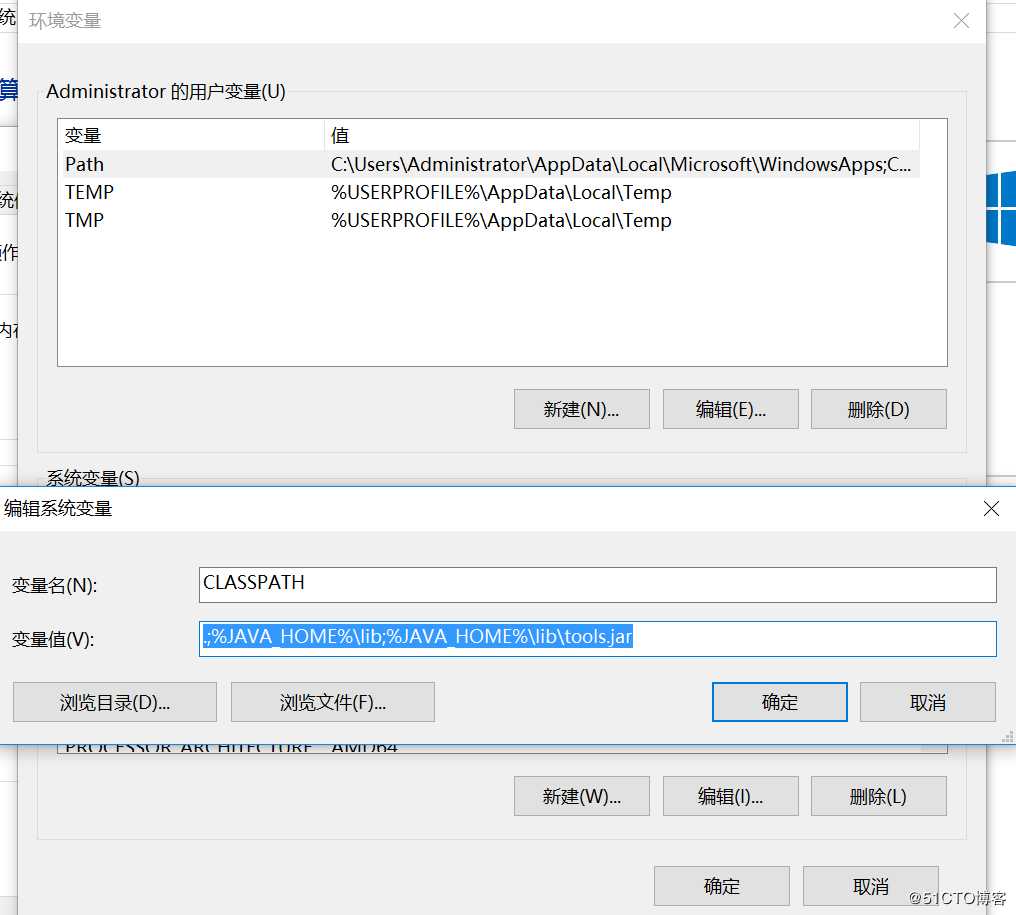
2、下载Oracle客户端,【链接:https://pan.baidu.com/s/1Yc6Ncuc1C-gdqRU12F3wDQ 提取码:jv8l
】下载后解压,双击sqldeveloper.exe文件记动; 第一次启动要导入java,【要记得java安装路径】根据提示导入java安装主目录即可,
3、如图所示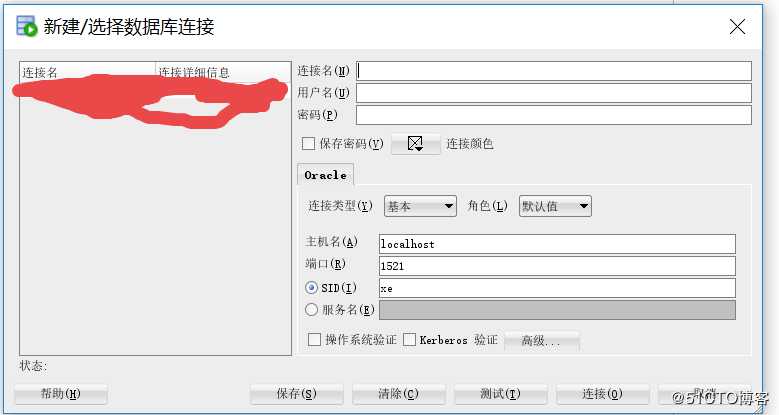
4、连接外部数据库成功图示: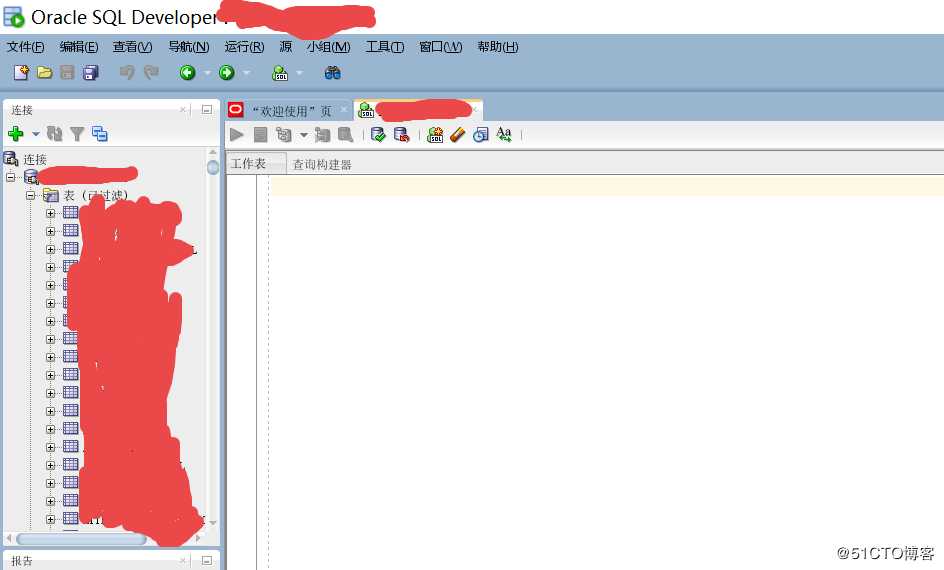
恭喜你,到这里此文档讲述结束;
原文:https://blog.51cto.com/1243047/2463030